Excel(エクセル)に挿入した写真などの画像を圧縮して全体のファイルサイズを縮小させる方法です。
図・画像を圧縮する
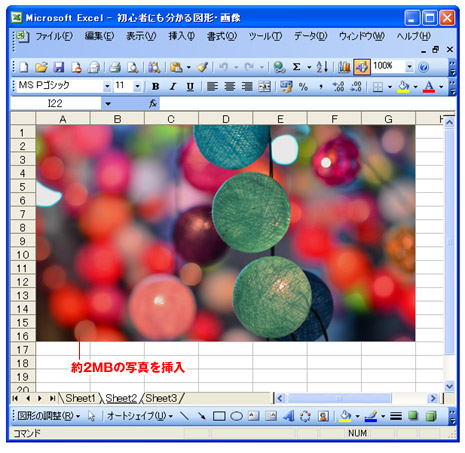
エクセルに挿入された画像があります。
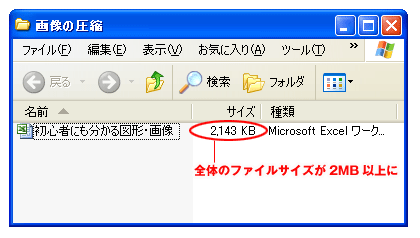
たった1枚の写真だけでも全体のファイルサイズは2M以上。図や画像、テキストが増えれば増えるほどファイルサイズもどんどん大きくなってしまいます。
そこで写真データを最適化しファイルサイズを小さくします。

画像の上で右クリック。[図の書式設定]を選択。
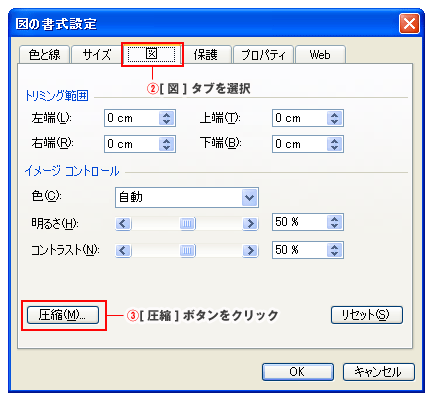
[図の書式設定]ダイアログボックスの[図]タブを選択し
[圧縮]ボタンをクリックします。
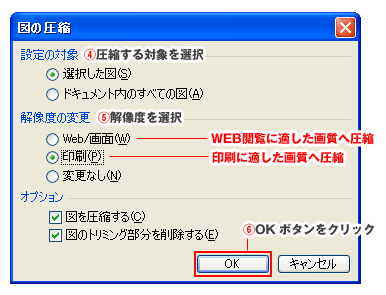
圧縮する対象範囲を選択。
解像度(圧縮率)を選択。
[OK]ボタンをクリックします。

特に問題がなければこのまま[適用]ボタンを押し、[図の書式設定]ダイアログボックスの[OK]ボタン。
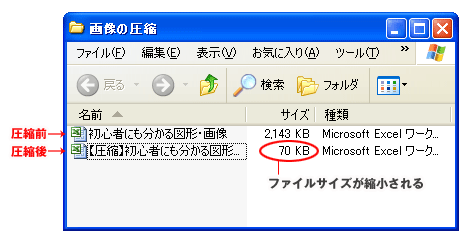
全体のファイルサイズが縮小されました。(縮小率は扱う画像データにより異なります)
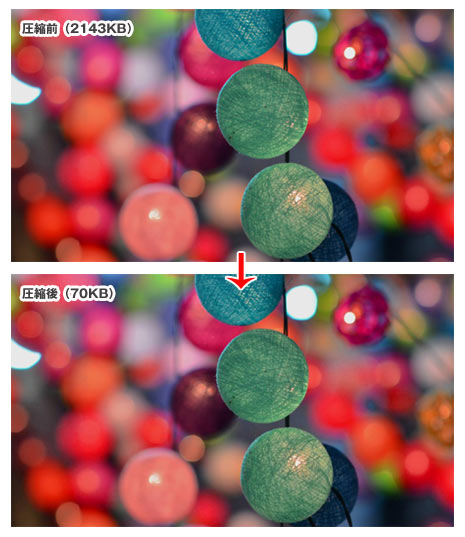
圧縮前後の写真を比較しても肉眼ではさほど気にならない程度の変化です。図や画像を多く扱う際は、圧縮してファイルサイズを軽減させましょう。

